- Pengarang Jason Gerald [email protected].
- Public 2024-01-19 22:13.
- Diubah suai terakhir 2025-01-23 12:29.
WikiHow ini mengajar anda bagaimana mencari alamat atau URL untuk foto yang anda lihat dalam talian. Cara termudah dan paling umum untuk mencarinya adalah dengan menggunakan alat carian Google, walaupun anda sebenarnya dapat mencari URL gambar melalui kebanyakan mesin pencari. Sekiranya anda ingin menetapkan URL untuk foto yang disimpan di komputer anda, anda boleh memuat naik foto tersebut ke laman Imgur dan menyalin URL dari sana.
Langkah
Kaedah 1 dari 4: Menggunakan Google pada Komputer Desktop
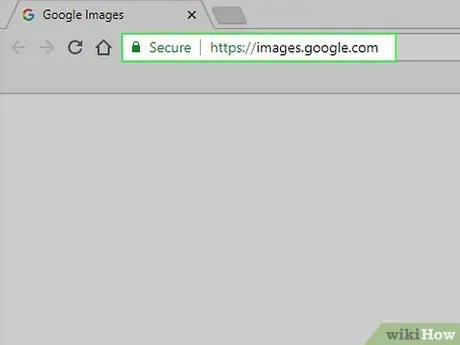
Langkah 1. Lawati halaman carian Imej Google
Akses https://images.google.com/ melalui penyemak imbas web komputer. Halaman carian gambar Google akan dimuat selepas itu.
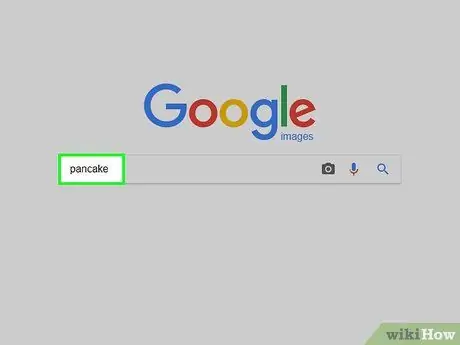
Langkah 2. Masukkan kata kunci carian gambar
Taipkan perkataan atau frasa ke dalam bidang teks di tengah halaman.
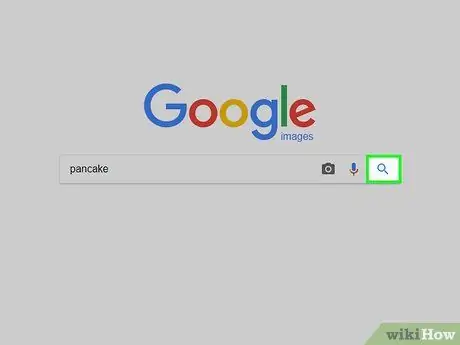
Langkah 3. Klik ikon "Cari"
Ikon ini berada di sebelah kanan medan teks. Selepas itu, Google akan mencari gambar yang berkaitan dengan kata kunci carian.
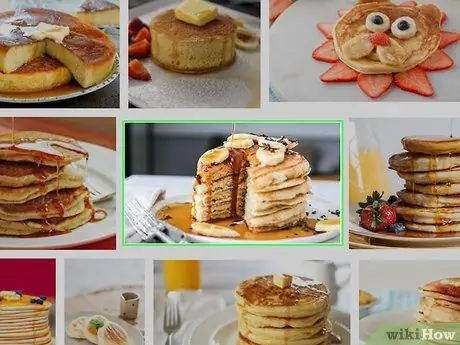
Langkah 4. Cari gambar yang diingini
Telusuri hasil carian sehingga anda menjumpai gambar yang sesuai dengan keperluan anda.
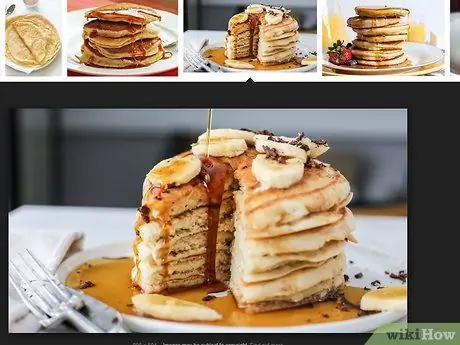
Langkah 5. Buka gambar
Klik gambar sekali untuk membukanya.
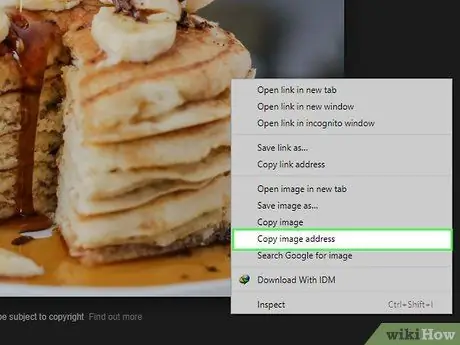
Langkah 6. Salin URL gambar
Klik kanan gambar, dan kemudian pilih salah satu pilihan berikut, bergantung pada penyemak imbas yang anda gunakan:
- Chrome - Klik “ Salin alamat gambar ”.
- Firefox - Pilih " Salin Lokasi Gambar ”.
- Microsoft Edge - Klik “ Salin pautan ”.
- Internet Explorer - Klik “ Hartanah ", Pilih URL di sebelah kanan tajuk" Alamat ", dan tekan jalan pintas Ctrl + C.
- Safari - Klik “ Salin alamat gambar ”.
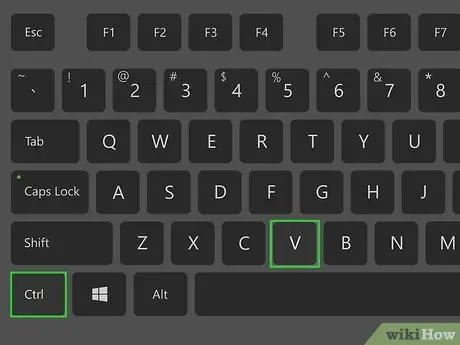
Langkah 7. Tampal URL yang disalin
Untuk melihat URL gambar, tampal URL di medan teks atau dalam program pemprosesan kata dengan meletakkan kursor di bidang teks dan menekan jalan pintas Ctrl + V (Windows) atau Command + V (Mac).
Kaedah 2 dari 4: Menggunakan Google di Mudah Alih
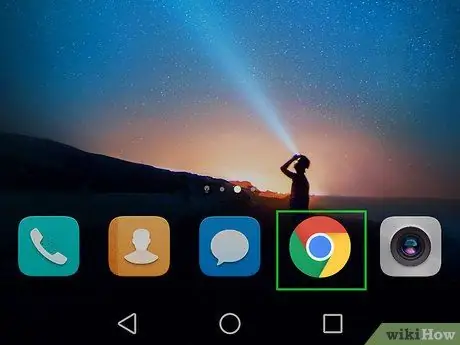
Langkah 1. Buka
Google Chrome. Sentuh ikon penyemak imbas Chrome yang kelihatan seperti bola merah, kuning, hijau, dan biru. Bar ini berada di bahagian atas skrin. Papan kekunci telefon atau tablet akan dipaparkan di layar. Taip perkataan atau frasa carian. Kekunci ini ada di papan kekunci. Google akan mencari hasil atau gambar yang sesuai dengan kata atau frasa carian. Tab ini berada di bahagian atas halaman hasil carian. Selepas itu, Google Chrome hanya akan menunjukkan gambar sebagai hasil carian. Telusuri hasil carian sehingga anda menjumpai foto yang sesuai dengan keperluan atau kehendak anda. Sentuh gambar untuk membukanya. Langkah 8. Sentuh ikon "Kongsi" Ikon ini ada di bawah gambar. Selepas itu, menu pop timbul akan dipaparkan. Pada peranti Android, sentuh ikon "Bagikan" Android Sentuh dan tahan pautan di bahagian bawah menu pop timbul, kemudian pilih " Salin URL pautan "Apabila diminta. Untuk melihat URL gambar, buka aplikasi yang memiliki bidang teks, sentuh bidang, sentuh dan tahan bidang sebentar, dan pilih “ Tampal ”Dari menu yang dipaparkan. Anda boleh mencari alamat untuk kebanyakan gambar yang terdapat di internet. Beberapa laman web memaparkan sisipan, bukannya gambar penuh (ukuran penuh). Sekiranya anda berjaya menemui URL pada tahap ini, anda hanya boleh mendapatkan URL sisipan. Pastikan gambar bersaiz penuh dimuatkan dalam penyemak imbas anda. Setelah anda menjumpai gambar yang URLnya ingin anda dapatkan, klik kanan pada gambar untuk memaparkan menu drop-down. Klik salah satu pilihan berikut dari menu lungsur turun, bergantung pada penyemak imbas yang anda gunakan: Setelah disalin, URL akan disimpan di papan keratan komputer anda. Anda boleh menampalnya di mana sahaja anda mahu seperti mesej, dokumen, atau bar alamat penyemak imbas. Sekiranya anda ingin menetapkan URL ke fail dari komputer anda, anda perlu memuat naiknya ke laman web host fail (mis. Imgur) dan menyalin pautan tersebut. Imgur adalah contoh laman web hosting gambar yang paling biasa digunakan. Lawati https://imgur.com/ melalui penyemak imbas web komputer anda. Halaman Imgur utama akan dimuat selepas itu. Ia adalah butang hijau di bahagian atas halaman utama. Menu pop timbul akan muncul selepas itu. Ia adalah butang kelabu di tengah menu pop timbul. Tetingkap File Explorer (Windows) atau Finder (Mac) di komputer akan dibuka. Pergi ke direktori di mana gambar yang ingin anda muat naik disimpan, kemudian klik pada gambar untuk memilihnya. Ia berada di sudut kanan bawah tetingkap. Gambar yang dipilih akan dimuat naik ke Imgur. Ia adalah butang kelabu di sebelah kanan URL gambar, di sudut kanan atas halaman. Selepas itu, URL gambar akan disalin ke papan keratan komputer. Untuk melihat URL yang disalin, tampal URL ke dalam bidang teks atau program pemprosesan kata dengan meletakkan kursor di lapangan dan menekan jalan pintas Ctrl + V (Windows) atau Command + V (Mac).Sekiranya anda tidak mempunyai penyemak imbas Google Chrome, anda boleh memuat turunnya secara percuma dari App Store pada iPhone atau Google Play Store pada peranti Android
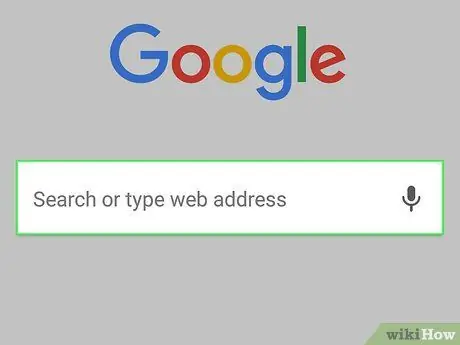
Langkah 2. Sentuh bar alamat
Sekiranya terdapat teks di bar alamat, sentuh teks untuk menandainya. Jika tidak, anda perlu memadamkan teks terlebih dahulu sebelum beralih ke langkah seterusnya
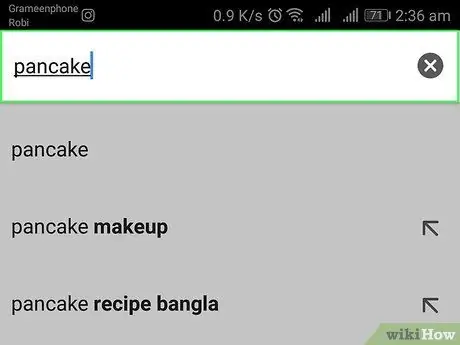
Langkah 3. Masukkan entri carian
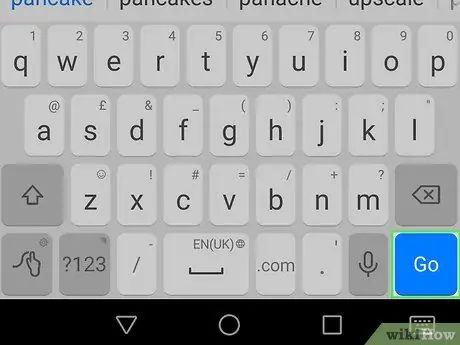
Langkah 4. Sentuh Cari
Pada peranti Android, anda mungkin perlu menyentuh “ Pergi "atau" Masukkan ”/” Kembali ”.
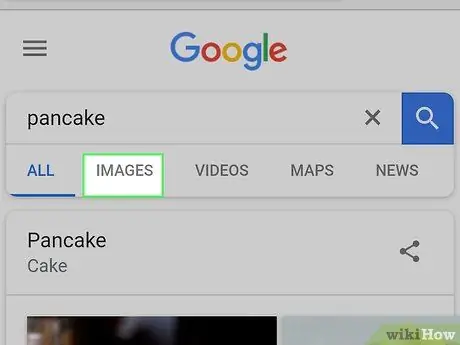
Langkah 5. Sentuh tab GAMBAR
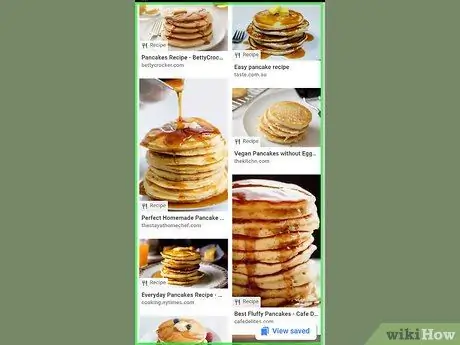
Langkah 6. Cari gambar yang diingini
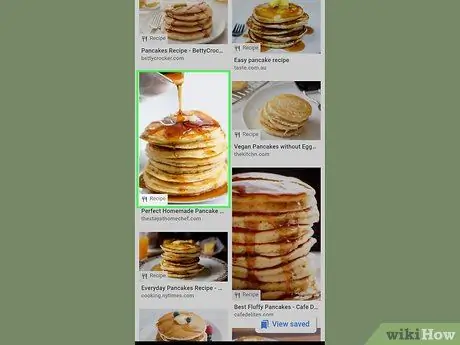
Langkah 7. Buka gambar
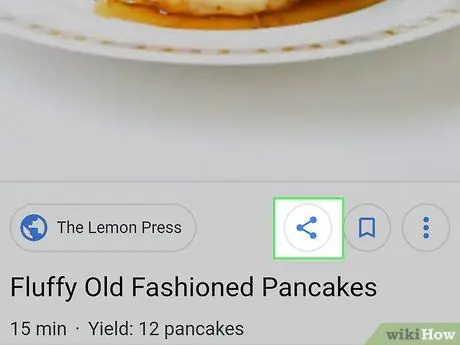
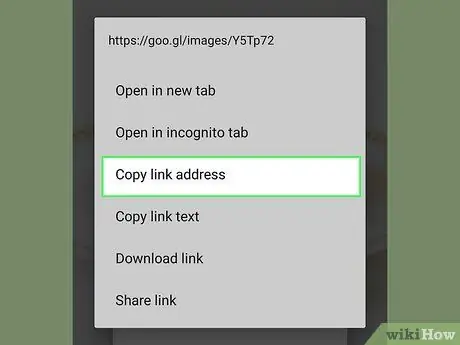
Langkah 9. Salin pautan
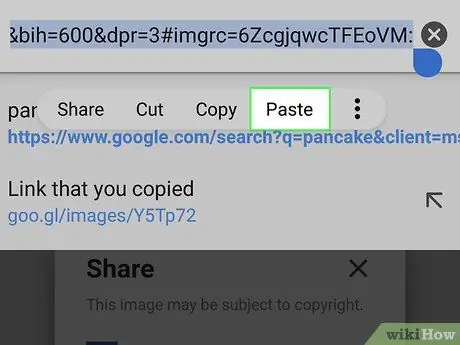
Langkah 10. Tampalkan pautan
Kaedah 3 dari 4: Mencari URL Gambar di Kebanyakan Penyemak Imbas
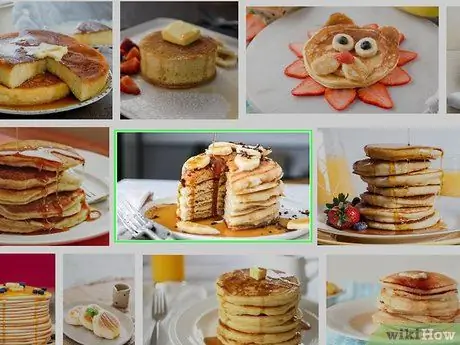
Langkah 1. Cari gambar yang alamatnya ingin anda cari

Langkah 2. Pastikan anda melihat versi asal gambar
Contohnya, gambar dalam artikel wikiHow ini sebenarnya adalah sisipan. Untuk melihat versi ukuran penuh, anda perlu mengklik gambar untuk membuka versi besar di tetingkap baru
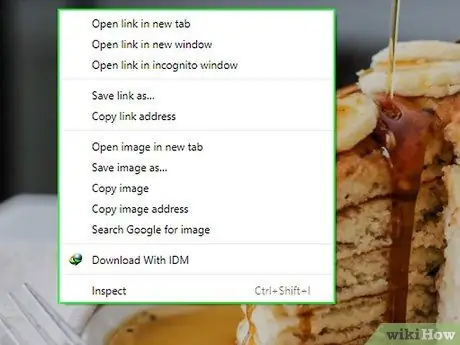
Langkah 3. Klik kanan gambar
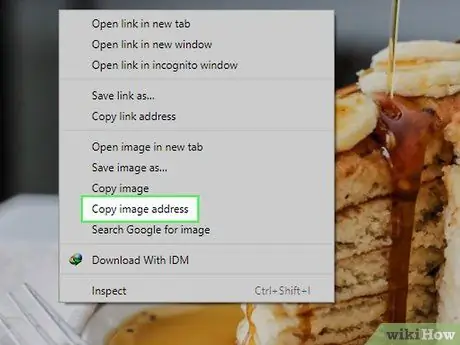
Langkah 4. Salin URL gambar
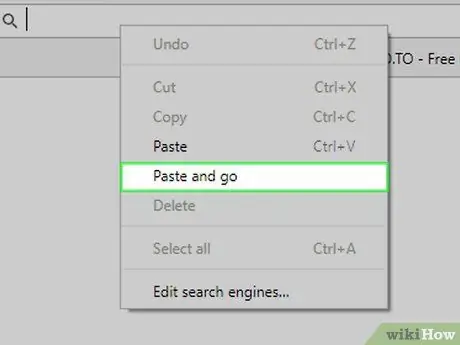
Langkah 5. Tampal URL gambar
Sekiranya anda menyalin teks lain sebelum menampalnya, URL yang disalin akan menimpa teks terakhir yang disalin
Kaedah 4 dari 4: Menggunakan Imgur
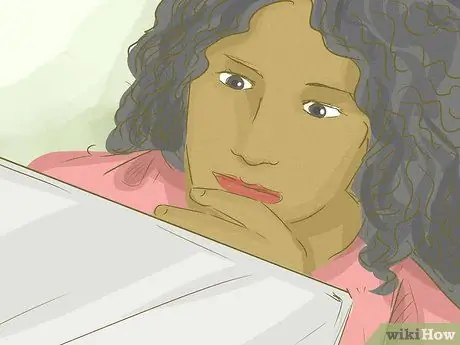
Langkah 1. Fahami tujuan kaedah ini
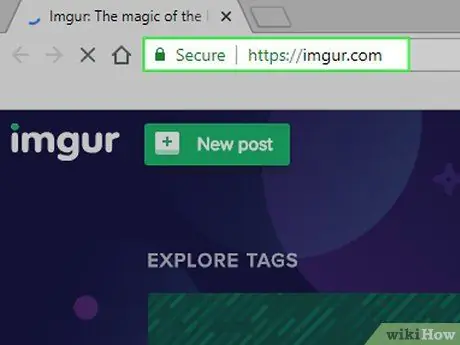
Langkah 2. Buka Imgur
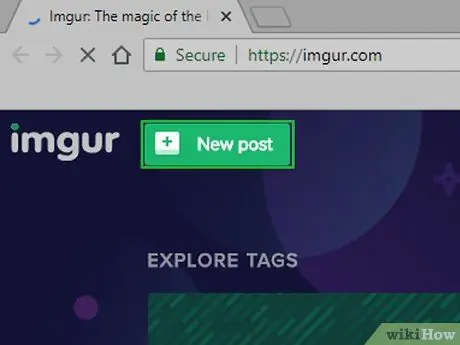
Langkah 3. Klik siaran Baru
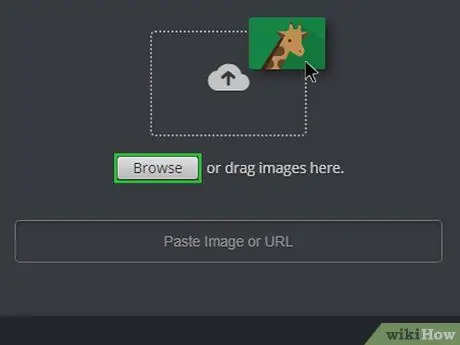
Langkah 4. Klik Semak Imbas
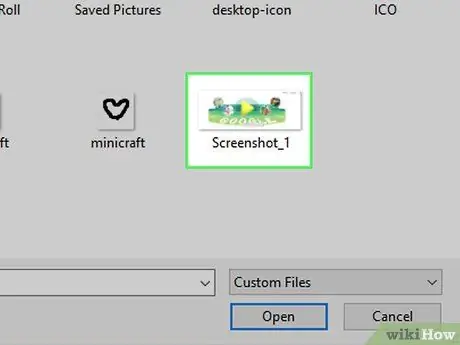
Langkah 5. Pilih gambar dari komputer
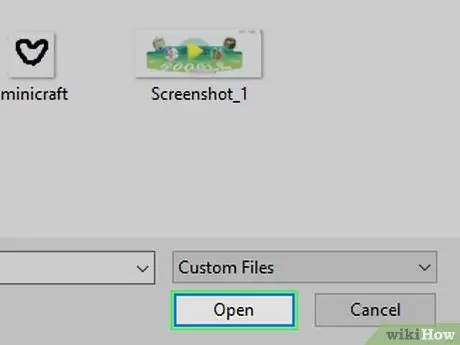
Langkah 6. Klik Buka
Anda boleh menambahkan tajuk pada gambar dengan mengklik bidang teks tepat di atas gambar dan memasukkan tajuk
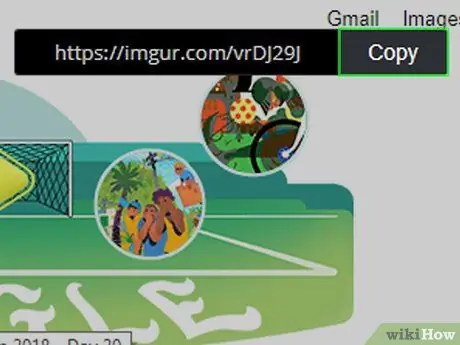
Langkah 7. Klik Salin
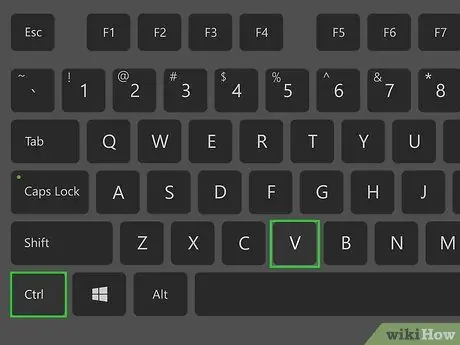
Langkah 8. Tampal URL gambar
Petua
Mesin pencari seperti Bing melakukan fungsi yang serupa dengan Google, walaupun Google adalah mesin pencari yang paling banyak digunakan






